iphone突然黑屏?3种方法解决问题!
原创iphone突然黑屏故障排除你的iphone突然黑屏了吗?别担心,这可能是ios系统故障造成的。在大多数情况下,当设备没有发生物理损坏或接触液体时,此类问题都是由系统故障引发的。为了帮助你解决这个问题,php小编子墨整理了一份详细的故障排除指南。请继续阅读了解具体步骤,帮助你的iphone恢复正常工作。这份指南将逐步引导你完成一系列动作,从基本的重启到更高级的故障排除方法,确保你全面了解如何解决iphone黑屏故障。

尽管苹果iOS系统性能是较优的,但由于多种使用情况的存在,出现了包括升级、越狱、安装非苹果官方应用、点击黑链接等不同的iOS系统问题。
由于iOS系统问题导致iPhone黑屏,反复黑屏重启、黑屏转圈等问题,可尝试以下3种方法解决:1.使用iTunes恢复iPhone系统;2.使用硬重置功能重启iPhone;3.将iPhone连接电脑后使用ReiBoot修复iOS系统。
方法一:强制重启
如果自己的iPhone一直处于黑屏转圈的画面,一般性系统故障都可以先尝试进行强制重启。
根据不同的手机型号选择不同的强制开机操作:
1、iPhone8及以后的型号:分别快速按下音量高、低键,再持续按开关键,直到黑屏下的iPhone出现 Apple 标志,松开按键即可;
2、iPhone7、iPhone7Plus等:同时按住顶部(或侧边)按钮和调低音量按钮,直到黑屏下的iPhone出现 Apple 标志,松开按键即可;
3、iPhone7以前的型号:同时按住Home键与开关键,直到黑屏下的iPhone出现 Apple 标志,松开按键即可。

方法二:进行iOS系统修复
如果iPhone强制重启已无法开机,那么可以是出现较为严重iOS系统故障,可以借助一些更专业的修复工具来解决此问题。
如苹果手机修复工具,支持一键修复150+iOS设备系统问题,包括白苹果、黑屏转圈、不停重启、卡在恢复模式、更新失败、无法开机等系统问题。
修复步骤:
第1步:打开苹果手机修复工具,使用数据线连接iphone和电脑,然后点击软件的“开始”。建议优先选择“标准修复”模式,可保留数据修复。
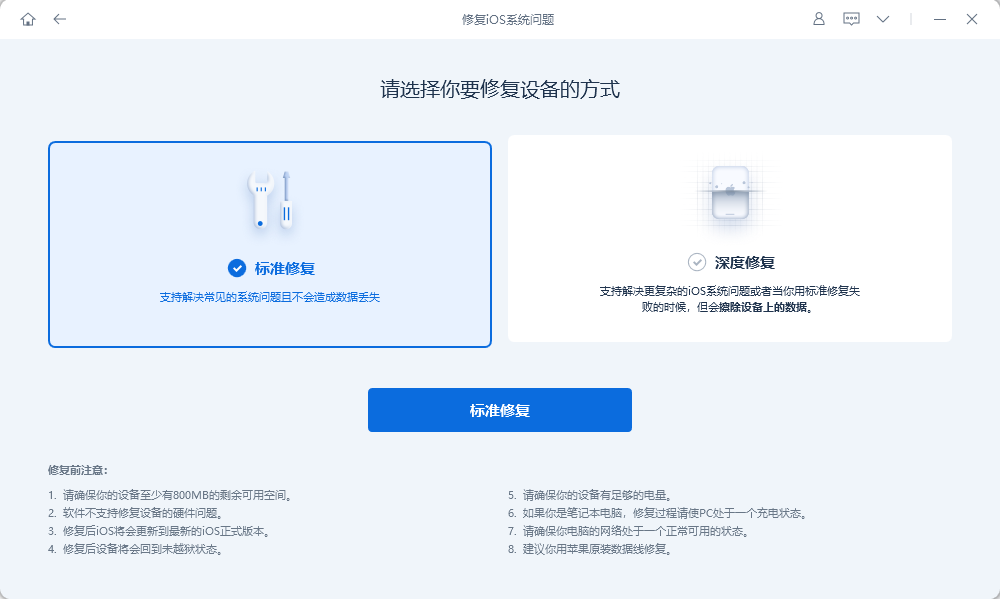
第2步:点击“开始修复”,再点击“下载固件”,下载成功后开始修复。
这里进行的是“标准修复”,整个过程大概需要10分钟,注意不要断开数据线,等待显示“修复完成”即可。
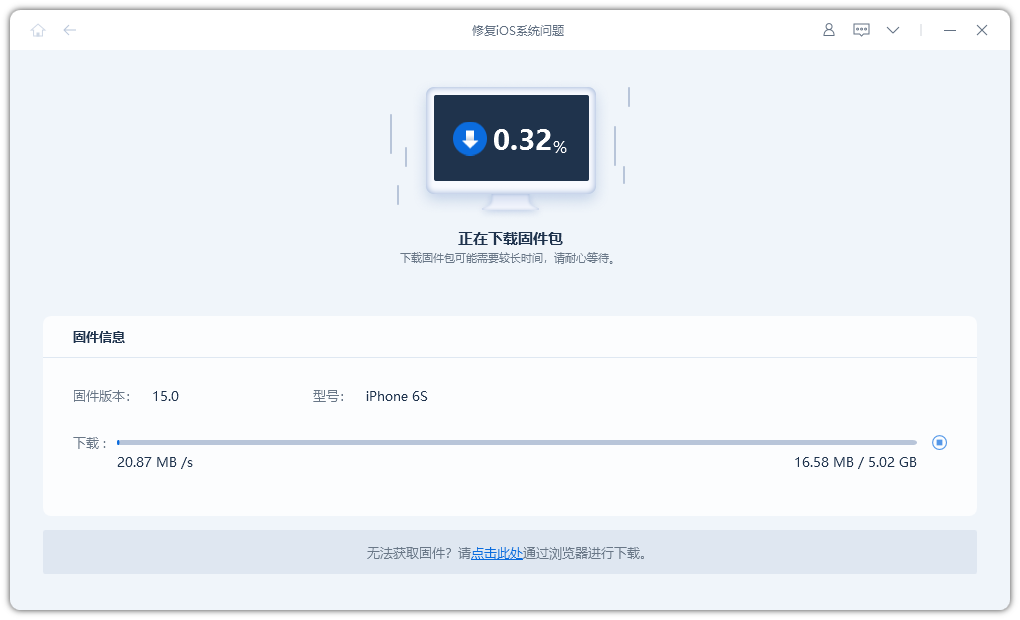
方法三:iTunes恢复iPhone
使用iTunes“恢复”功能,设备数据将会被清除,所有需要提前做好数据备份。
第1步:在电脑上下载安装好最新版iTunes,启动软件。
第2步:使用数据线连接设备与电脑,设置苹果手机进入恢复模式或DFU模式,选择“恢复”iPhone。
第3步:确认进行恢复操作,按照软件端提示操作,直到恢复操作完成。
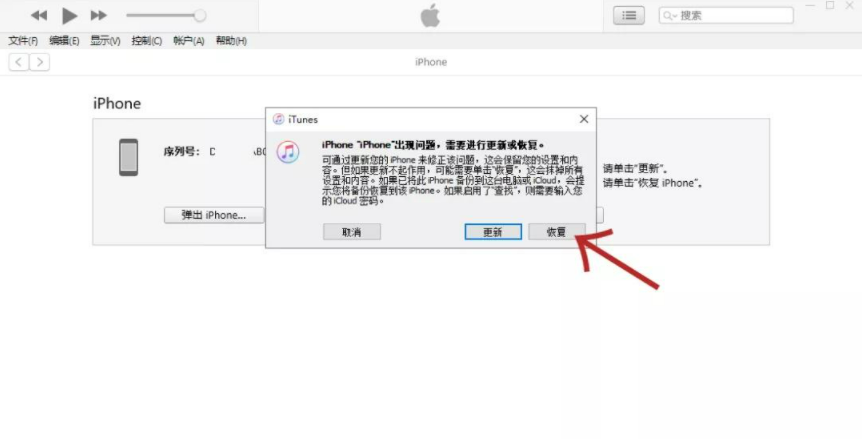
以上就是iphone突然黑屏?3种方法解决问题!的详细内容,更多请关注IT视界其它相关文章!
 IT视界
IT视界




 豫公网安备41012202000391号
豫公网安备41012202000391号